「コンピュータのロック」をコマンドで実行する方法。
2011/12/1
文書番号:20012
Windows 起動時に指定ユーザーで自動ログオンする方法 で起動時に指定したユーザーで自動ログオンする方法を書きましたが、
自動ログオンした状態のまま放置するのはセキュリティ上よろしくないのでログオン後に「コンピュータのロック」をする方法を調べてみました。
コンピュータのロックは次のコマンドで実行できます。
rundll32.exe user32.dll,LockWorkStation
このコマンドをスタートアップ時に実行するように設定します。
【設定手順】
- 右クリックのコンテキストメニューから「新規作成」-「テキスト文書」をクリックします
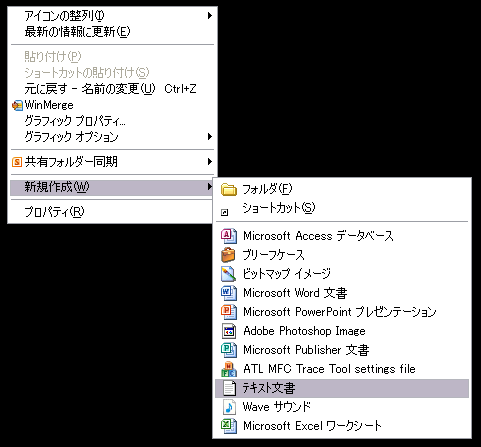
クリックで拡大 - ファイル名を「WindowLock.bat」などと変更します。
(拡張子が.batであればファイル名は自由です)
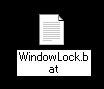
クリックで拡大 - ファイル名を確定すると
「拡張子を変更すると、ファイルが使えなくなる可能性があります。変更しますか?」
と確認メッセージが出ますので「はい」を選択します。
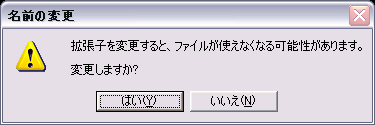
クリックで拡大 - できたファイルを右クリックし、「編集」をクリックします。

クリックで拡大 - 以下のとおり記載し、保存して終了します。
rundll32.exe user32.dll,LockWorkStation
- 作成したファイルをスタートアップに登録すればOKです。
※起動時の処理などで直後のロックが実行されない場合は数秒待ちをいれるとうまくいきます。
(pingを利用してSLEEPをかけます。)
ping localhost -n 10 > nul (10は秒数となります)
(pingを利用してSLEEPをかけます。)
ping localhost -n 10 > nul (10は秒数となります)
WindowLock.bat
|
rem 30秒待ち ping localhost -n 30 > nul rem コンピュータをロック rundll32.exe user32.dll,LockWorkStation |

